ppt怎么安装字体 ppt如何安装字体
更新时间:2022-11-04 15:04:12作者:qiaoyun
ppt是一款经常被很多人用来制作演示文稿的一个工具,虽然里面自带有很多字体,但是许多人觉得不满足使用,所以就会再安装其他字体,有部分用户可能还不清楚ppt怎么安装字体吧,针对这个问题,接下来就给大家讲解一下ppt安装字体的详细方法吧。
方法如下:
1.首先我们在网上下载好我们所需要的字体,然后找到字体文件所在的位置。直接鼠标左键双击字体文件。
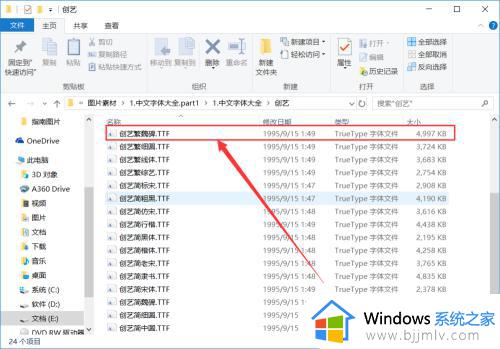 2.在弹出窗口中直接点击左上角的【安装】即可,如下图所示。
2.在弹出窗口中直接点击左上角的【安装】即可,如下图所示。
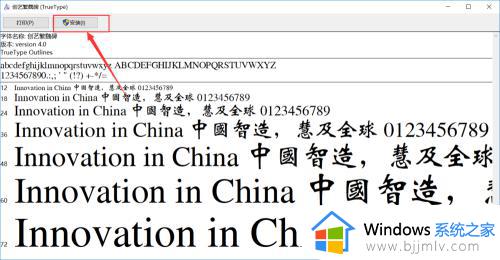 3.字体安装一般很快的,看到字体安装窗口的【安装】变成灰色后即表示字体已经安装成功,如下图所示。
3.字体安装一般很快的,看到字体安装窗口的【安装】变成灰色后即表示字体已经安装成功,如下图所示。
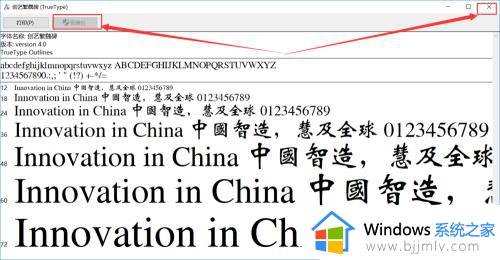 4.然后我们打开已经做好的PPT。
4.然后我们打开已经做好的PPT。
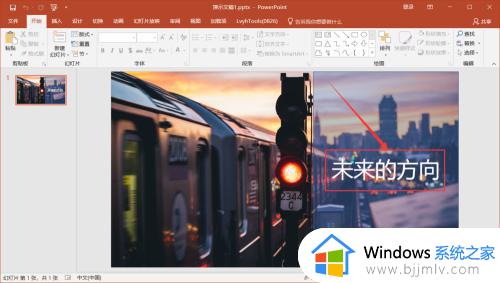 5.选中已输入的文字,如下图示。
5.选中已输入的文字,如下图示。
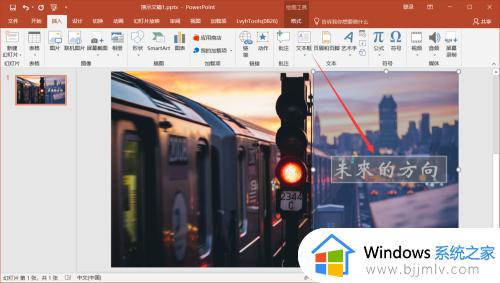 6.然后在字体选择中就可以看到刚才安装的字体了,鼠标单击即可应用。
6.然后在字体选择中就可以看到刚才安装的字体了,鼠标单击即可应用。
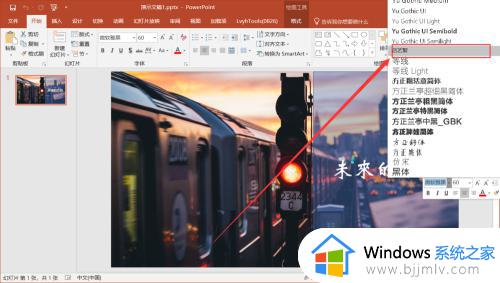
上述给大家讲解的就是ppt如何安装字体的详细内容,如果你也有需要的话,那就学习上面的方法步骤来进行安装吧,希望帮助到大家。
ppt怎么安装字体 ppt如何安装字体相关教程
- ppt如何将繁体字转换成简体 ppt怎么把繁体字变成简体字
- ppt字体缺失警告怎么开启 ppt字体缺失提醒如何打开
- 字体怎么下载安装到电脑上 如何下载字体安装到电脑
- word字体怎么安装 word字体安装包怎么安装到电脑上
- 怎么安装cad字体文件 cad如何安装字体文件
- 电脑怎么下载字体安装 电脑如何下载字体并安装
- 字体怎么安装到ps里 如何把字体安装到ps里面
- 字体怎么安装到word文档中 如何在word文档中安装字体
- 笔记本电脑字体怎么安装 笔记本字体如何安装
- ai如何安装字体 ai怎么安装字体
- 惠普新电脑只有c盘没有d盘怎么办 惠普电脑只有一个C盘,如何分D盘
- 惠普电脑无法启动windows怎么办?惠普电脑无法启动系统如何 处理
- host在哪个文件夹里面 电脑hosts文件夹位置介绍
- word目录怎么生成 word目录自动生成步骤
- 惠普键盘win键怎么解锁 惠普键盘win键锁了按什么解锁
- 火绒驱动版本不匹配重启没用怎么办 火绒驱动版本不匹配重启依旧不匹配如何处理
热门推荐
电脑教程推荐
win10系统推荐